วิธีสร้างเรื่องราวใน Facebook

การสร้างเรื่องราวใน Facebook สามารถสนุกสนานมาก นี่คือวิธีการที่คุณสามารถสร้างเรื่องราวบนอุปกรณ์ Android และคอมพิวเตอร์ของคุณได้.

คีย์บอร์ดบนอุปกรณ์พกพาอาจทำความคุ้นเคยได้ยากเป็นพิเศษ เนื่องจากโดยทั่วไปแล้วปุ่มต่างๆ จะมีขนาดค่อนข้างเล็ก ปัญหานี้ไม่ได้ช่วยอะไรจากการที่ปุ่มไม่มีความรู้สึกเมื่อกดบนหน้าจอสัมผัสที่ราบรื่น ซึ่งทำให้ยากยิ่งกว่าที่จะบอกได้ว่าคุณบังเอิญแตะตัวอักษรผิดโดยไม่ได้ตั้งใจ
สำหรับผู้ใช้ที่มีปัญหาในการกดแป้นผิดๆ หรือไม่สามารถเห็นตัวอักษรบนแป้นต่างๆ ได้ ตัวเลือกในการปรับขนาดแป้นพิมพ์อาจเป็นประโยชน์อย่างยิ่ง Microsoft SwiftKey เป็นแป้นพิมพ์ Android แบบกำหนดเองที่มีตัวเลือกที่เป็นประโยชน์มากมาย รวมถึงความสามารถในการปรับขนาดและตำแหน่งแป้นพิมพ์
ในการกำหนดค่าขนาดของแป้นพิมพ์ คุณต้องเปิดแอป SwiftKey จากนั้นแตะ "เค้าโครงและปุ่ม"
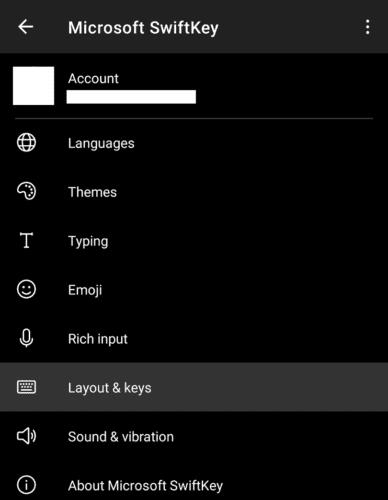
แตะ "เค้าโครงและปุ่ม" ในแอป SwiftKey เพื่อไปที่การตั้งค่าการปรับขนาดแป้นพิมพ์
เมื่ออยู่ในเมนูเลย์เอาต์และปุ่ม ให้แตะตัวเลือกด้านบน “ปรับขนาด” เพื่อกำหนดขนาดแป้นพิมพ์ของคุณ
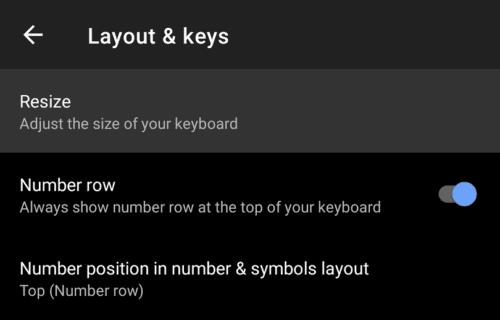
แตะ "ปรับขนาด" ที่ด้านบนของหน้า "เค้าโครงและปุ่ม" เพื่อกำหนดขนาดแป้นพิมพ์ของคุณ
ในหน้าจอปรับขนาดแป้นพิมพ์ ขอบแต่ละด้านของหน้าจอจะมีแถบสีน้ำเงิน กดและลากแท็บเพื่อเปลี่ยนตำแหน่งด้านข้างของแป้นพิมพ์ไปยังตำแหน่งที่คุณต้องการ จุดสีน้ำเงินตรงกลางใช้เพื่อวางตำแหน่งแป้นพิมพ์บนหน้าจอ โดยไม่ได้กำหนดให้มีขนาดใหญ่ที่สุด
หากต้องการเพิ่มขนาดของปุ่ม ให้มองเห็นได้ชัดเจนขึ้นและแตะได้ง่ายขึ้น ให้ลากแท็บสีน้ำเงินที่ขอบด้านบนขึ้นด้านบน
หมายเหตุ: การตั้งค่านี้สามารถเพิ่มความสูงของปุ่มได้เท่านั้น ไม่ใช่ความกว้าง แต่ควรทำให้กดแป้นได้ง่ายขึ้น สำหรับผู้ใช้ที่ต้องการให้แป้นบนแป้นพิมพ์กว้างขึ้น ให้ลองหมุนโทรศัพท์ในแนวนอน ขออภัย ไม่สามารถกำหนดขนาดของแป้นพิมพ์ในการหมุนในแนวนอนได้เลย
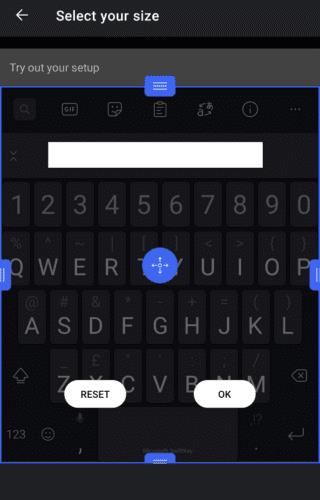
ใช้แท็บสีน้ำเงินในมุมมองการปรับขนาดเพื่อปรับขนาดแป้นพิมพ์
การปรับขนาดแป้นพิมพ์ยังช่วยผู้ใช้ที่พยายามเข้าถึงแป้นพิมพ์ทั้งหมดเมื่อใช้โทรศัพท์ด้วยมือเดียว คุณสามารถใช้แถบสีน้ำเงินที่ด้านข้างของแป้นพิมพ์เพื่อจำกัดให้แคบลง แล้วเลื่อนไปด้านใดด้านหนึ่ง สิ่งนี้จะทำให้คีย์บอร์ดพร้อมใช้งานสำหรับมือหลักของคุณมากขึ้น แม้ว่าจะทำให้คีย์แคบลงกว่าปกติก็ตาม
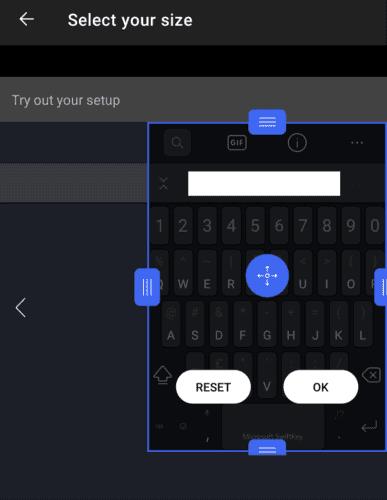
คุณสามารถบีบอัดแป้นพิมพ์ไว้ที่ด้านหนึ่งของหน้าจอได้ หากคุณพยายามเข้าถึงทุกสิ่งด้วยมือเดียว
เมื่อคุณพอใจกับขนาดและตำแหน่งของแป้นพิมพ์แล้ว คุณสามารถบันทึกได้โดยแตะ "ตกลง" หากคุณตัดสินใจว่าคุณไม่ชอบการเปลี่ยนแปลงและต้องการกลับไปใช้ขนาดเริ่มต้น คุณสามารถแตะ "รีเซ็ต"
การสร้างเรื่องราวใน Facebook สามารถสนุกสนานมาก นี่คือวิธีการที่คุณสามารถสร้างเรื่องราวบนอุปกรณ์ Android และคอมพิวเตอร์ของคุณได้.
เรียนรู้วิธีปิดเสียงวิดีโอที่กวนใจใน Google Chrome และ Mozilla Firefox ด้วยบทแนะนำนี้.
แก้ปัญหาเมื่อ Samsung Galaxy Tab S8 ติดอยู่บนหน้าจอสีดำและไม่เปิดใช้งาน.
บทแนะนำที่แสดงวิธีการสองวิธีในการป้องกันแอพจากการเริ่มต้นใช้งานบนอุปกรณ์ Android ของคุณเป็นการถาวร.
บทแนะนำนี้จะแสดงวิธีการส่งต่อข้อความจากอุปกรณ์ Android โดยใช้แอป Google Messaging.
คุณมี Amazon Fire และต้องการติดตั้ง Google Chrome บนมันหรือไม่? เรียนรู้วิธีติดตั้ง Google Chrome ผ่านไฟล์ APK บนอุปกรณ์ Kindle ของคุณ.
วิธีการเปิดหรือปิดฟีเจอร์การตรวจสอบการสะกดในระบบปฏิบัติการ Android.
สงสัยว่าคุณสามารถใช้ที่ชาร์จจากอุปกรณ์อื่นกับโทรศัพท์หรือแท็บเล็ตของคุณได้หรือไม่? บทความนี้มีคำตอบให้คุณ.
เมื่อซัมซุงเปิดตัวแท็บเล็ตเรือธงใหม่ มีหลายอย่างที่น่าตื่นเต้นเกี่ยวกับ Galaxy Tab S9, S9+ และ S9 Ultra
คุณชอบอ่าน eBook บนแท็บเล็ต Amazon Kindle Fire หรือไม่? เรียนรู้วิธีเพิ่มบันทึกและเน้นข้อความในหนังสือใน Kindle Fire.






